Как подключить контроллер PS3 к ПК
Что нужно знать
- Запустить ScpToolkit Setup.exe и выберите Запустить установщик драйверов. Проверять Установите драйвер DualShock 3 и снимите галочку Установите драйвер DualShock 4.
- Выбирать Выберите контроллеры DualShock 3 для установки, выберите свой контроллер, а затем выберите Установить.
- Если вы используете Bluetooth-ключ, проверьте Установите драйвер Bluetooth, затем выберите Выберите ключи Bluetooth для установки выпадающее меню.
В этой статье объясняется, как подключить и использовать контроллер DualShock 3 PS3 с ПК, с адаптером Bluetooth или без него, чтобы вы могли играть в игры в Steam без мыши и клавиатуры. Мы покрываем компьютеры с Windows 10, Windows 8, Windows 7 или macOS.
Как подключить контроллер PS3 к ПК
Помимо контроллера DualShock 3 и ПК вам понадобится кабель mini-USB и следующие файлы:
- ScpToolkit
- Microsoft .NET Framework 4.5
- Распространяемый пакет Microsoft Visual C ++ 2010
- Среда выполнения Microsoft Visual C ++ 2013
- Среда выполнения Microsoft DirectX
- Драйвер контроллера Xbox 360 (требуется только для Windows 7)
Когда вы собрали все необходимое, вот что нужно делать:
Если ваш контроллер DualShock 3 подключен к PS3, сначала отключите PS3 от источника питания, иначе это может вызвать конфликты синхронизации.
-
Подключите DualShock 3 к компьютеру с помощью кабеля mini-USB.
Если на вашем компьютере нет встроенного блютуз поддержки, подключите свой беспроводной Bluetooth-ключ.
-
Скачайте и запустите ScpToolkit Setup.exe. Он должен автоматически загрузить все остальные файлы, которые ему нужны, поэтому просто следуйте всем инструкциям.

-
Если вы используете Windows 7, загрузите и установите драйверы контроллера Xbox 360.
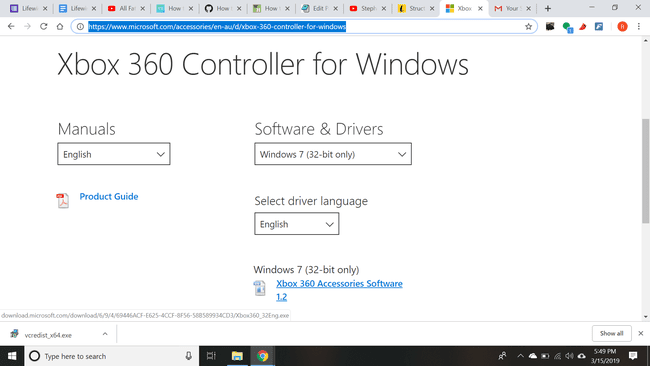
-
После того, как ScpToolkit завершит настройку, нажмите большую зеленую кнопку выше Запустить установщик драйверов на всплывающем окне.

-
На следующем экране установите флажки рядом с Установите драйвер DualShock 3 а также Установите драйвер Bluetooth отмечены (если у вас подключен Bluetooth-ключ).
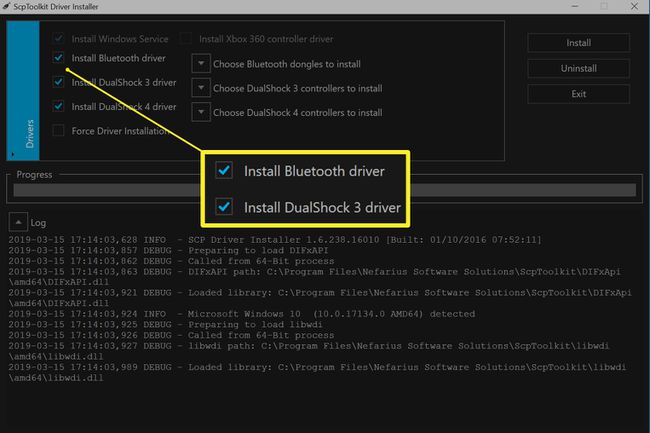
Снимите отметку Установите драйвер DualShock 4 (и снимите отметку Установите драйвер Bluetooth если у вас нет адаптера Bluetooth).
-
Щелкните стрелку рядом с Выберите контроллеры DualShock 3 для установки и выберите свой контроллер PlayStation 3 в раскрывающемся меню.

При подключении адаптера Bluetooth щелкните стрелку рядом с Выберите ключи Bluetooth для установки и выберите свое устройство Bluetooth в раскрывающемся меню.
Выбирать Установить. Когда закончите, выберите Выход.
После этого на панели задач появится диспетчер настроек ScpToolkit. Выберите его, чтобы добавить другое устройство.
Как использовать контроллер PS3 с компьютером
После правильной установки DualShock 3 должен автоматически работать с клиентом Steam и любой компьютерной игрой, которая поддерживает геймпады. Возможно, вы сможете настроить параметры управления для отдельных игр, но ваш компьютер будет распознавать контроллер PS3 как контроллер Xbox, поэтому имейте это в виду при настройке сопоставления кнопок. Когда вы закончите играть, выключите DualShock, удерживая PSкнопка в центре контроллера.

ScpToolkit должен быть запущен, чтобы контроллер DualShock 3 работал на вашем ПК.
Как использовать беспроводной контроллер PS3 с ПК через Bluetooth
Чтобы использовать свой Контроллер PS3 по беспроводной сети вам понадобится либо ПК со встроенной поддержкой Bluetooth, либо подключенный адаптер Bluetooth. Вы должны подключить контроллер, прежде чем сможете играть по беспроводной сети. После отключения контроллера он должен автоматически синхронизироваться с вашим ПК через Bluetooth, если установлены соответствующие драйверы.
Как подключить контроллер PS3 к Mac
Использовать контроллер DualShock 3 с Mac намного проще, чем подключать его к ПК, поскольку необходимые драйверы уже присутствуют в OS X Snow Leopard и более поздних версиях. Но для настройки беспроводного подключения требуются дополнительные действия.
Если у вас установлена последняя версия macOS, вы можете пропустить шаги 7–10 ниже, так как процесс стал более упрощенным.
Если ваш контроллер DualShock 3 подключен к PS3, сначала отключите PS3 от источника питания, иначе это может вызвать конфликты синхронизации.
-
Выполните сброс контроллера PS3, вставив скрепку в крошечное отверстие под L2кнопка на задней панели DualShock 3.

Sony -
В меню Apple на вашем Mac выберите Системные настройки > блютуз и включите Bluetooth.
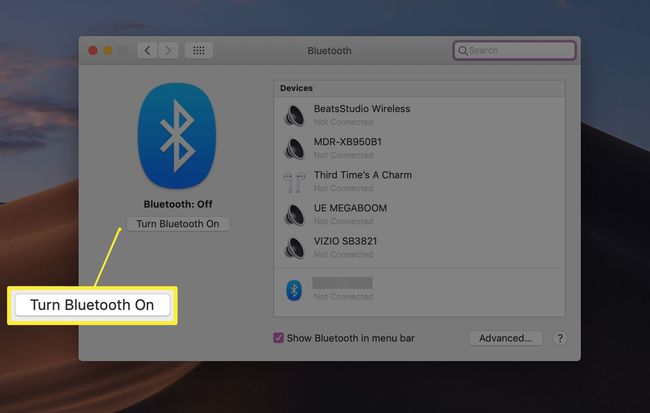
Подключите контроллер к вашему Mac с помощью USB-кабеля.
Удерживайте PSкнопка на вашем контроллере в течение 1-3 секунд, пока не увидите мигающие красные индикаторы в верхней части DualShock 3.
Отключите контроллер от вашего Mac.
Щелкните значок + значок в Системные настройки меню, затем выберите Помощник по настройке Bluetooth.
Когда будет предложено ввести код доступа, введите 0000 и выберите Принимать.
Закройте помощника и выберите Контроллер PLAYSTATION3 в списке Bluetooth в Системных настройках.
Выберите механизм значок и выберите Добавить в избранное а также Службы обновления.
Отключите Bluetooth вашего Mac и подождите секунду.
Снова включите Bluetooth и подождите еще секунду. Ваш DualShock 3 теперь должен работать с играми, поддерживающими контроллеры.
